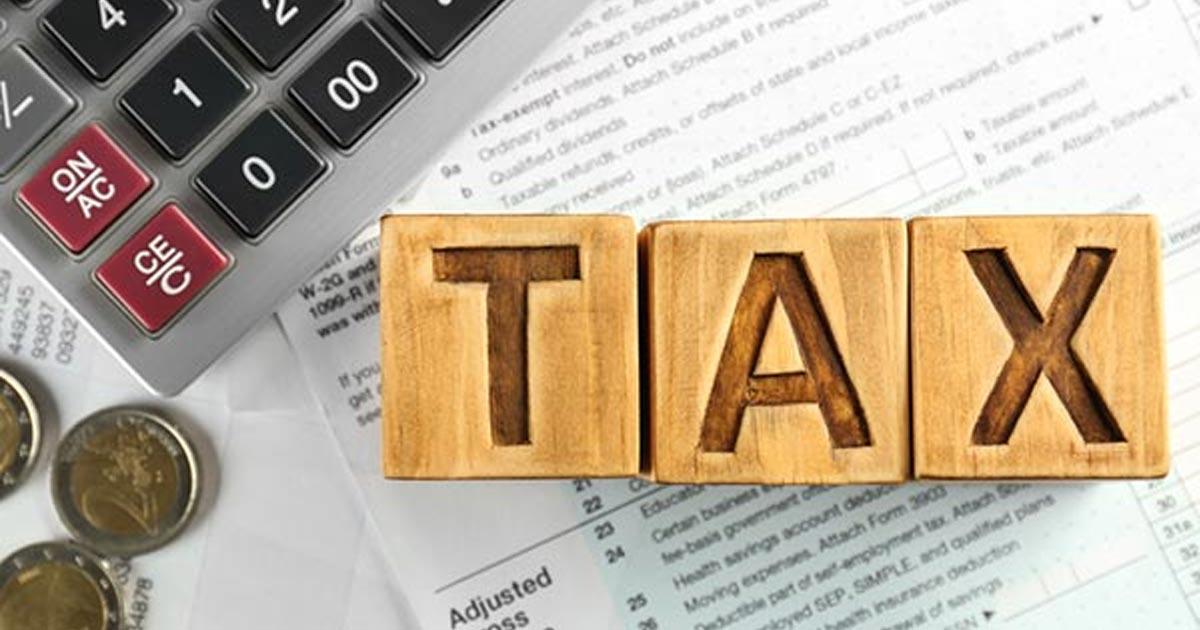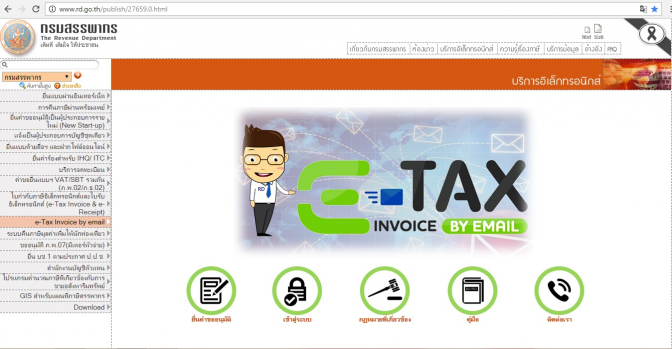
- เข้าสู่เว็บไซต์ http://www.rd.go.th/publish/27659.0.html เลือก “ยื่นคำขออนุมัติ” ค่ะ
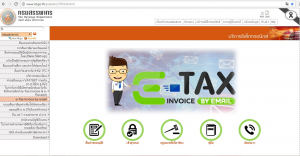
- ระบุเลขประจำตัวผู้เสียภาษีอากร 13 หลัก
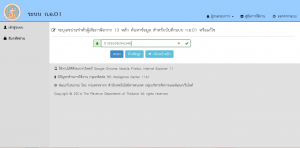
3. ยืนยันคำขอใช้งาน : tick box เพื่อยอมรับข้อตกลง
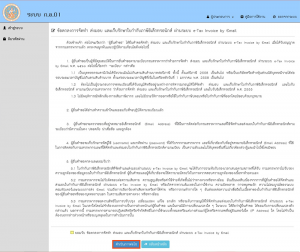
4. ระบุข้อมูลบริษัทและอีเมล์ที่ใช้สำหรับติดต่อกับกรมสรรพากรในการยืนยันตัวตน
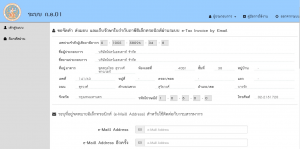
5. ยืนยันการส่งข้อมูล : กด “บันทึกข้อมูล”
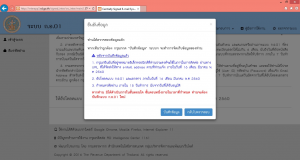
6. เลือก “พิมพ์แบบ ก.อ.01” ค่ะ
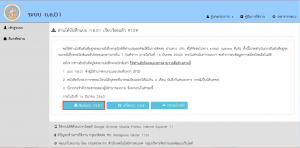
- พิมพ์แบบ ก.อ.01 โดยให้ผู้มีอำนาจลงนามลงลายมือชื่อ พร้อมตราประทับ
- เตรียมหนังสือรับรองการจดทะเบียนนิติบุคคลที่นายทะเบียนออกให้ไม่เกิน 6 เดือน พร้อมลายเซ็นและตราประทับ
- สำเนาบัตรประชาชนของผู้มีอำนาจลงนามที่ลงลายมือชื่อในแบบ ก.อ.01 ที่มีการลงนามรับรองเอกสารถูกต้อง
หลังจากเตรียมเอกสารเรียบร้อยแล้วให้ สแกนเอกสารทั้ง 3 ฉบับในรูปแบบไฟล์ PDF เพื่อเตรียมอัพโหลดข้อมูลเข้าสู่ระบบในขั้นตอนถัดไป
7. ทางระบบกรมสรรพากรจะจัดส่งอีเมล์เข้ามาให้ตามที่ได้ลงทะเบียนในข้อที่ 4.
กรุณากดยืนยันที่อยู่ E-mail ภายใน 7 วัน ค่ะ
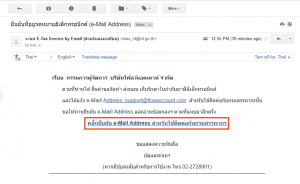
8. เข้าสู่เว็บไซต์ http://www.rd.go.th/publish/27659.0.html >> เลือก “เข้าสู่ระบบ”
จากนั้นกดปุ่ม “อัพโหลดแบบ ก.อ.01 และเอกสาร” ที่ได้จัดเตรียมไว้
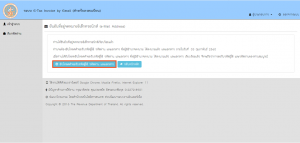
9. เมื่อกดปุ่มระบบจะให้ “ระบุเลขประจำตัวผู้เสียภาษีอากร 13 หลัก”
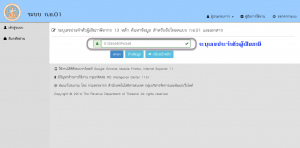
10. อัพโหลดเอกสารทั้ง 3 ฉบับ >> กดปุ่ม “Browse” เพื่อทำการเลือกเอกสารทั้ง 3 ฉบับ
11. รอการตรวจสอบเอกสารหลักฐานจากกรมสรรพากรประมาณ 15 วัน หากเอกสารถูกต้องครบถ้วนจะมีการจัดส่งรหัสยืนยัน (Activate Code) มาทางไปรษณีย์ตามที่อยู่ที่ได้แจ้งไว้กับกรมสรรพากรเพื่อใช้ยืนยันการสมัคร
12. เมื่อได้รับรหัสยืนยัน (Activate Code) เรียบร้อยแล้ว ให้เข้าสู่หน้าเว็บไซต์ http://www.rd.go.th/publish/27659.0.html จากนั้นเลือก “ยื่นคำขออนุมัติ” แล้วกรอกเลขประจำตัวผู้เสียภาษี 13 หลัก และกด “ดำเนินการต่อ”
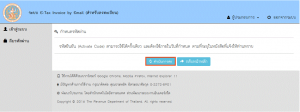
13. กรอกรหัสยืนยัน (Activate Code) ที่ได้จากการจัดส่งจากทางกรมสรรพากร และ เลขประจำตัวผู้เสียภาษีอากร 13 หลัก
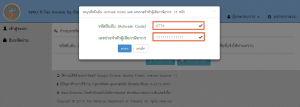
14. หลังจากนั้นระบบจะขึ้นหน้าต่างให้ “ตั้งค่ารหัสผ่านใหม่” โดยจะต้องกำหนดรหัสผ่านตามเงื่อนไขที่ระบุบนหน้าจอ
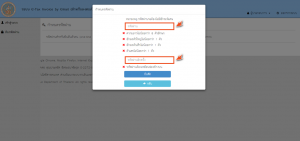
15. เมื่อกำหนดรหัสผ่านเรียบร้อยแล้วถือว่าขั้นตอนการยื่นคำขอ ก.อ.01 เสร็จสมบูรณ์
ระบบจะแจ้งรหัสผู้ใช้ ได้แก่ “CM + เลขประจำตัวผู้เสียภาษีอากร 13 หลัก”
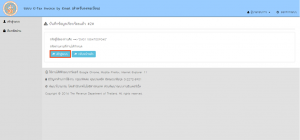
การเข้าสู่ระบบ
สำหรับขั้นตอนนี้รบกวนเป็นการใช้อีเมล์ Gmail ในการลงทะเบียน เพื่อทำการผูกกับระบบของกรมสรรพากรนะคะ แนะนำเป็นการใช้งานอีเมล์ใหม่ เพื่อให้เอกสารไม่ปะปนกับเอกสารอื่นๆค่ะ
- เข้าสู่เว็บไซต์ http://www.rd.go.th/publish/27659.0.html >> เลือก “เข้าสู่ระบบ“
- เข้าสู่ระบบด้วยการกรอกรหัสผู้ใช้งาน (CM + เลขประจำตัวผู้เสียภาษีอากร 13 หลัก ) และรหัสผ่านที่ตั้งขึ้นเองที่ได้จากขั้นตอนในข้อ 15.
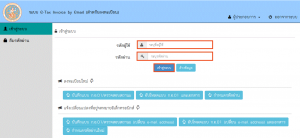
3. เลือกเมนูด้านซ้าย “บันทึก e-mail Address สำหรับส่งใบกำกับภาษีอิเล็กทรอนิกส์”
ให้ผู้ประกอบการอ่านคำแนะนำและปฏิบัติตามก่อนทำการบันทึกอีเมล์
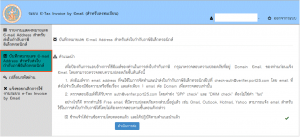
4. กดในช่องสี่เหลี่ยมด้านล่างให้ปรากฏเครื่องหมายถูกเพื่อยืนยัน แล้วกดปุ่ม “ดำเนินการต่อ”
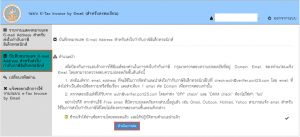
5. ระบบจะแสดงหน้าจอให้บันทึกข้อมูล E-Mail Address ที่จะใช้ส่งใบกำกับภาษี
5.1 ระบุอีเมลที่ใช้ในการส่งใบกำกับภาษีอิเล็กทรอนิกส์ : แบบกรอกทีละอีเมล์
โดยให้บันทึกข้อมูล ดังนี้
- เลขที่สาขาจำนวน 5 หลัก (กรณีเป็นสำนักงานใหญ่โปรดกรอก “00000”)
- ชื่อสถานประกอบการ (ชื่อสาขา)
- ระบุอีเมล์ที่ต้องการใช้ในการส่งใบกำกับภาษีในช่อง “หมายเลขอีเมล์” และระบุอีเมล์เดิมอีกครั้งเพื่อเป็นการยืนยันในช่อง “หมายเลขอีเมล์อีกครั้ง” หลังจากนั้นกดปุ่ม “เพิ่ม” (อีเมล์ที่ลงทะเบียนใช้งานในขั้นตอนนี้ไม่จำเป็นต้องเป็นอีเมล์เดียวกันกับที่ใช้ติดต่อกับกรมสรรพากรก็ได้ค่ะ)
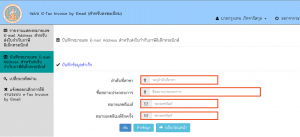
*** ระบบจะตรวจสอบ E-Mail ที่ระบุทันที ว่าเป็น E-Mail ที่น่าเชื่อถือหรือไม่ ***
เมื่อผ่านการตรวจสอบแล้ว จะปรากฏข้อความสีน้ำเงิน “บันทึกข้อมูลสำเร็จ”
กรณี : มีหลายบัญชีในการใช้งานกับเรา แนะนำเป็นการใช้งาน 1 Email ต่อ 1 บริษัทค่ะ
เพื่อให้สะดวกในการตรวจสอบเอกสารย้อนหลังมากยิ่งขึ้นค่ะ
กรณี : ผู้ขายส่งใบกำกับภาษีให้ผู้ซื้อแล้ว แต่ผู้ซื้อไม่ได้รับอีเมล์ตอบกลับพร้อมไฟล์ประทับเวลาจากระบบ E-Tax Invoice By Email โปรดตรวจสอบที่ การตั้งค่าอีเมล์ขยะของผู้ขาย หรือ ความถูกต้องของ E-Mail ที่ได้แจ้ง
หากมีข้อสงสัยโปรดติดต่อ RD Intelligence Center 1161 กด 48 ☎️
Email : [email protected]
สามารถดูวิธีการสมัครฉบับเต็มได้จากเว็บไซต์กรมสรรพากรที่ link ด้านล่างนี้ค่ะ
http://www.rd.go.th/publish/fileadmin/user_upload/eTax/manual-etax-invoiceby-email-110161.pdf